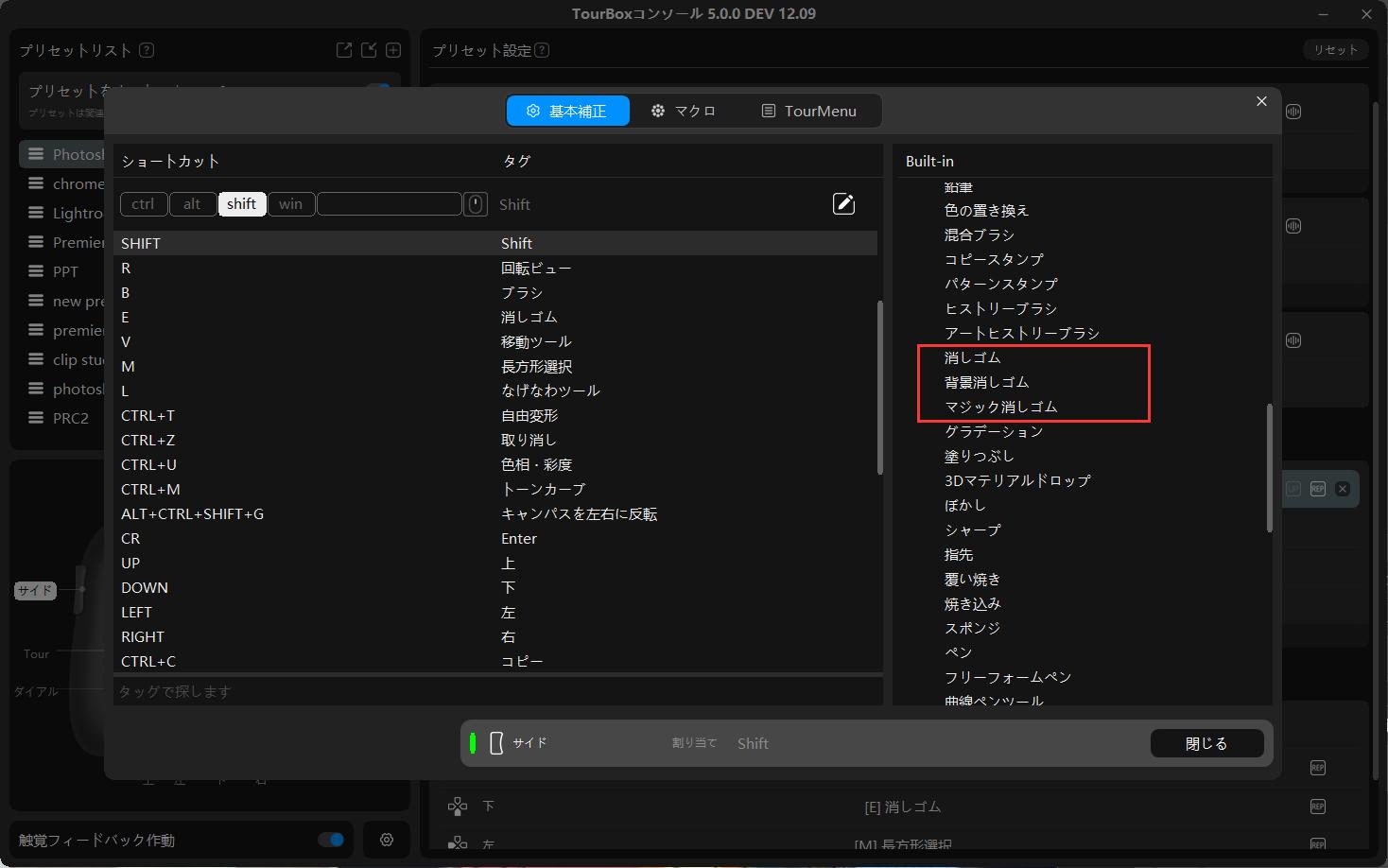【Photoshop】消しゴムツールの種類と機能の違いを紹介
消しゴムツールは絵描きや画像編集などのソフトにおいてはよく使われる実用的なツールです。世界中で有名な画像編集ソフト「Photoshop」では、通常の消しゴムツール・背景消しゴムツール・マジック消しゴムツール、3種類の消しゴムツールがあります。実際の状況によって使い分けることができれば、より自分のイメージに近い画像を完成させることが可能です。本記事ではPhotoshopの各種消しゴムツールの違いや使い方について紹介します、ご興味があればぜひ参考にしてください。
Photoshop消しゴムツールの種類
Photoshopの「消しゴムツール」とは名前の通り、画像を消すことができるツールとなっています。Photoshopのデフォルト設定では画面左側のツールバーに「消しゴムツール」というアイコンがあり、クリックすることで消しゴムツールを使用できます。もしくはショートカットキー「E」を押すことで呼び出すことが可能です。

また、ツールバー上のアイコンを長押しにすると、ツールリストが表示され、通常の消しゴムツール以外、「背景消しゴムツール」「マジック消しゴムツール」を選択できます。
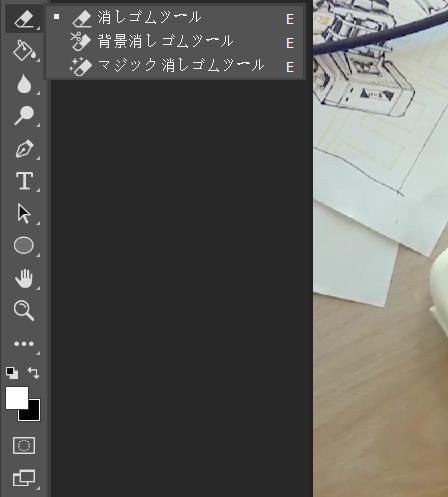
通常の消しゴムツール
いちばん上にある「消しゴムツール」は、画像の内容を消して、透明ピクセルもしくは背景色に変更する場合に使用します。モードから「ブラシ」「鉛筆」「ブロック」を選択できます。ブラシモードでは流量を調整でき、柔らかいエッジを表現できます。鉛筆モードとブロックモードではくっきりとしたエッジで使い分けることが可能です。消しゴムツールをクリックして、あとはカンバス上でドラッグすることで、現在選択中のレイヤーで画像の内容を消去できます。
背景消しゴムツール
背景消しゴムツールは、画像内のオブジェクトを残して、背景だけを消去できる消しゴムツールです。背景を取り除きながら、オブジェクトのエッジを維持できるのが特徴です。原理としてはブラシの中央部分からカラーを抽出し、ブラシ範囲の中から近いカラーのピクセルが消去される仕組みです。その「近いカラー」の範囲は許容値を変更して調整できます。
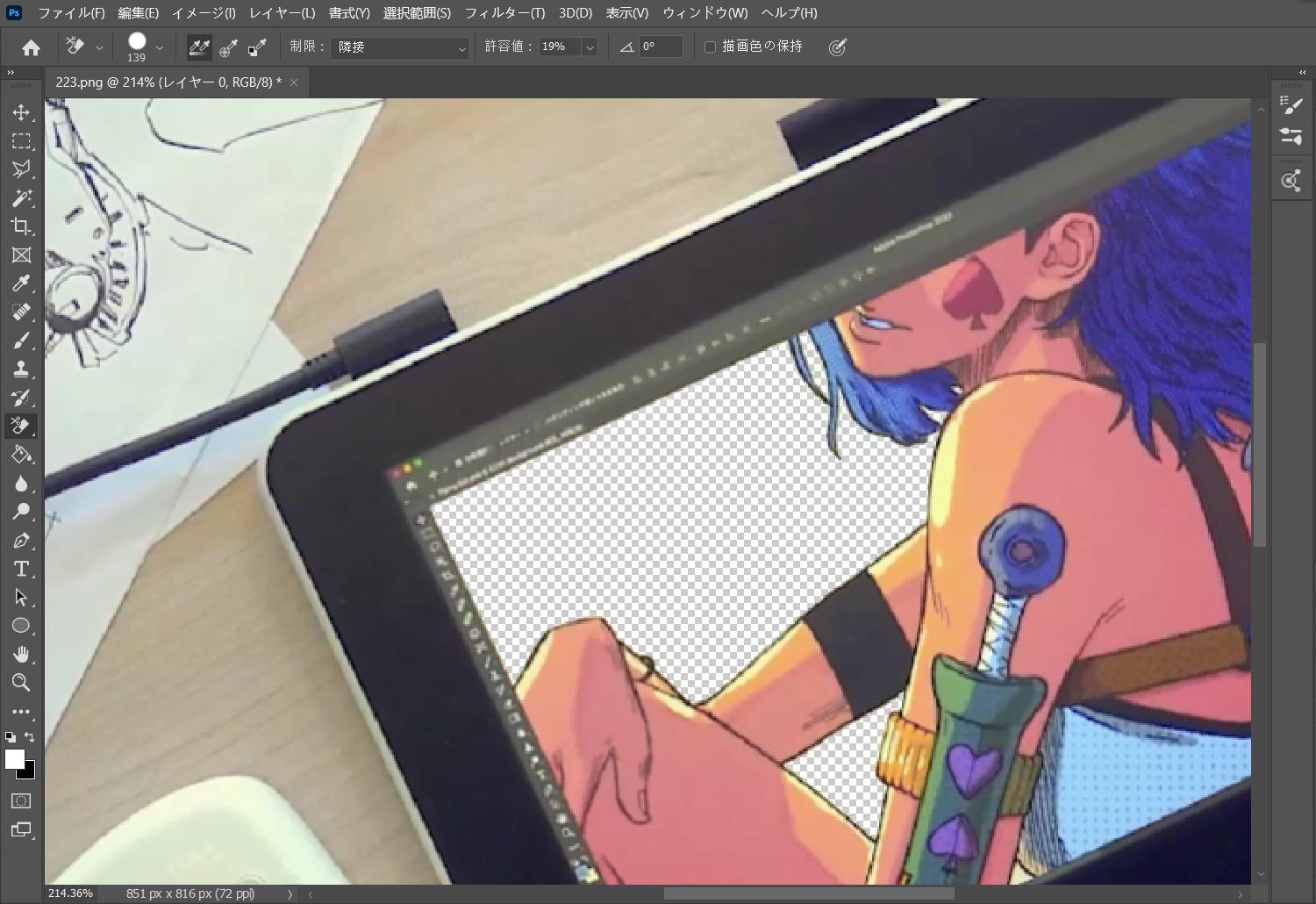
マジック消しゴムツール
マジック消しゴムツールの原理は自動選択ツールと似ています。クリックしたところの色によって範囲を自動的に決めます。自動選択ツールでは似たような色の範囲を選択しますが、マジック消しゴムツールはその範囲内のピクセルを直前透明、もしくは背景色に変更します。
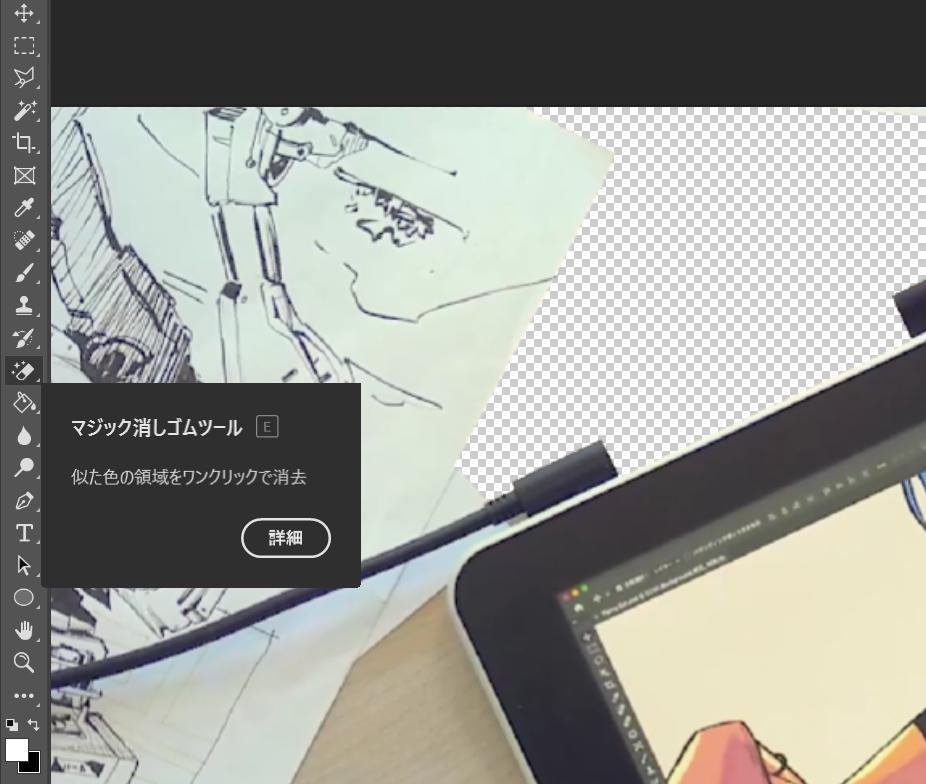
欲しい効果によってPhotoshopの消しゴムツールを使い分けよう
Photoshopには通常消しゴム、背景消しゴム、マジック消しゴム、3種類の消しゴムツールがあります。画像編集する時状況に合わせて適切なツールを選択すれば、効率よく作業を進めるでしょう。
ちなみにPhotoshopのデフォルト設定では、3種類の消しゴムツールのショートカットは同じく「E」で、「Shift+E」でツールを切り替えます。左手デバイスTourBoxシリーズの専用ソフト「TourBox Console」にはPhotoshop向けに開発されたビルトイン機能が数百種あり、消しゴムを含む、Photoshop内ほぼすべてのツールと機能を自由に割り当てます。Photoshopを意のままに扱いたいなら、ぜひTourBoxを試してみてください。